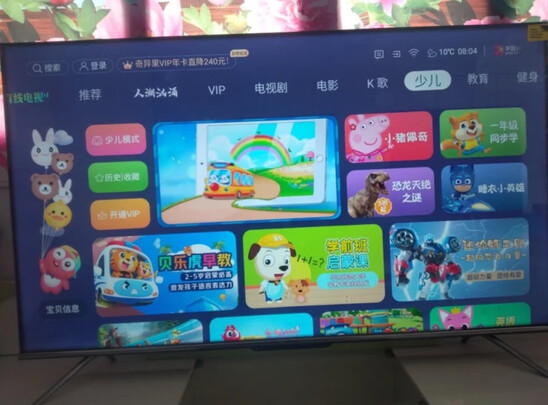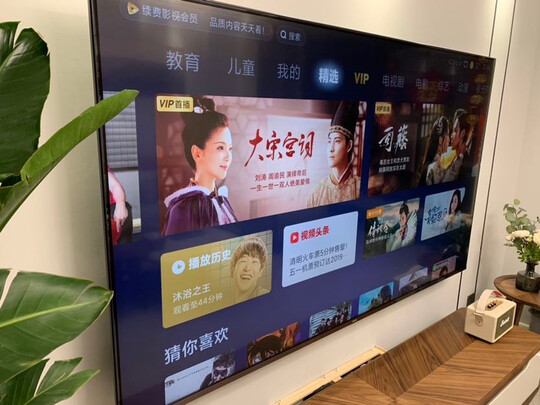win10图标怎么调整 win10桌面图标很大怎么变小
一、win10系统 桌面图标变成了这样,特别疏! 怎么整
1.同时按下Win键+R键,输入regedit回车,打开注册表编辑器。
2.在注册表编辑器中定位到:
HKEY_CURRENT_USER\Control Panel\Desktop\WindowMetrics
3.在右侧找到:
“IconSpacing”和“IconVerticalSpacing”两个选项,双击打开,修改数值,重启机台即可看到效果。
IconSpacing的数值决定了桌面图标的水平间距,IconVerticalSpacing是负责定义垂直间距。默认数值均是-1130,可以根据视觉需要在-480至-2730间修改。
改动后的效果如下:
默认-1130:
小间距-480:
大间距-2730:
二、win10桌面图标占位变得很宽了调不回去怎么办
点开始菜单按钮,然后点左下方的“设置”按钮,或者直接输入“设置”打开设置窗口,
然后点“系统”,然后在右侧窗口,找到“高级缩放设置”并打开,
在“自定义缩放”这里,输入一个值,比如100,然后应用,注销登录,再重新登录,然后再回到这里取消“自定义缩放”的设置就恢复到默认的设置了。
三、win10桌面图标很大怎么变小***
方法一
1、在win10系统桌面,右击,选择“显示设置”。
2、找到“缩放与布局”--“更改文本应用等项目的大小”就可以选择文本及项目的大小显示了。更改完毕,点击应用——确定。
3、然后弹出提示框,注销电脑可以生效。单击“立即注销”。
方法二
按住ctrl键,向下滑动滚轮,图标就会集体变小
四、win10桌面图标太小了怎么调整
方法一
桌面右键---查看选择小图标
方法二
1、在win10系统桌面,右击,选择“显示设置”。
2、找到“缩放与布局”--“更改文本应用等项目的大小”就可以选择文本及项目的大小显示了。更改完毕,点击应用——确定。
3、然后弹出提示框,注销电脑可以生效。单击“立即注销”。
方法三
按住ctrl键,向上滑动滚轮,图标就会集体变大